Crear una calibración externa con resultado por tabla y punto
Una actividad de calibración externa con resultado por tabla y punto significa que el instrumento ha sido calibrado fuera de su organización, sin embargo, el control de la calibración se realizará a través del sistema y los valores incluidos estarán de acuerdo con el certificado recibido del certificador externo.
Así, el usuario podrá definir qué elementos del certificado se utilizarán en el sistema para determinar si su equipo satisface o no las necesidades de su organización.
Para eso, es solo seguir los pasos a continuación:
Antes de crear una calibración externa, debemos realizar algunas configuraciones en la actividad de calibración.
Para eso, acceda al menú AS004, en el campo de Búsqueda rápida localice la actividad "TELCEL PLUS" y haga clic en el botón  .
.
En la pestaña que se abrirá, acceda a la pestaña Calibración > Tabla, haga clic en la flecha al lado del botón  y seleccione la opción "Objetivo".
y seleccione la opción "Objetivo".
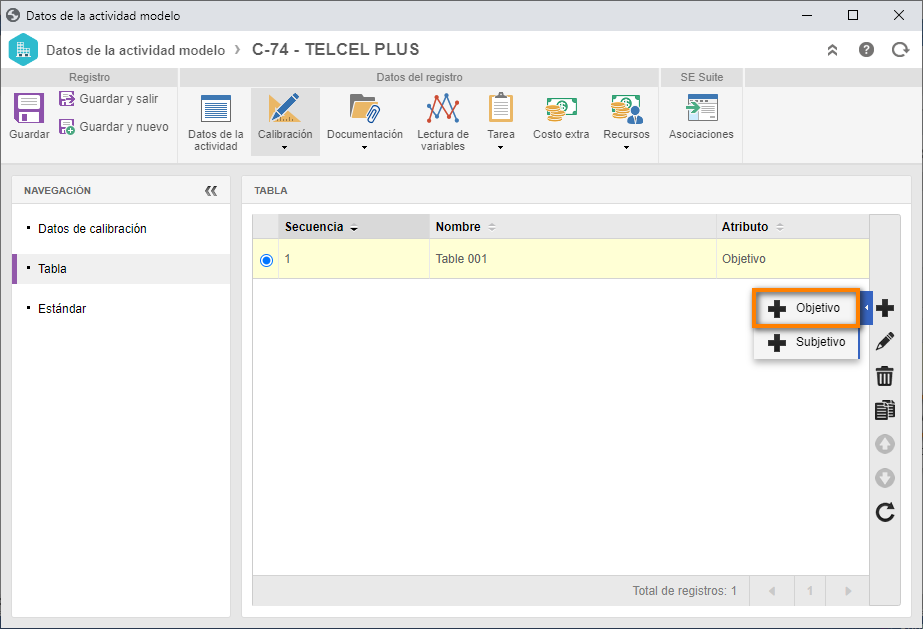
En la pantalla de datos de configuración de la tabla, llene los siguientes datos:
- Tabla de la calibración: Table 01.
- Unidad de medida: Centímeter.
- Rango de medición y trabajo: Llénelos con los valores "20" y "20" respectivamente.
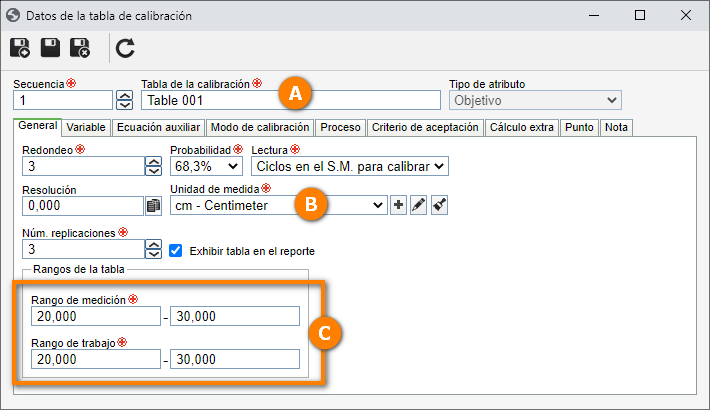
Hecho eso, haga clic en el botón  .
.
Ahora en la pestaña Criterio de aceptación, haga clic en la flecha junto al botón  y seleccione la opción "Nuevo".
y seleccione la opción "Nuevo".
En la pantalla que se abrirá, llene los campos Identificador "MC" y Nombre "Micrometer".
Luego haga clic en el botón  que se encuentra al lado del campo Ecuación.
que se encuentra al lado del campo Ecuación.
Para este ejemplo, seleccione las opciones "Tendencia" e "Incertidumbre expandida".
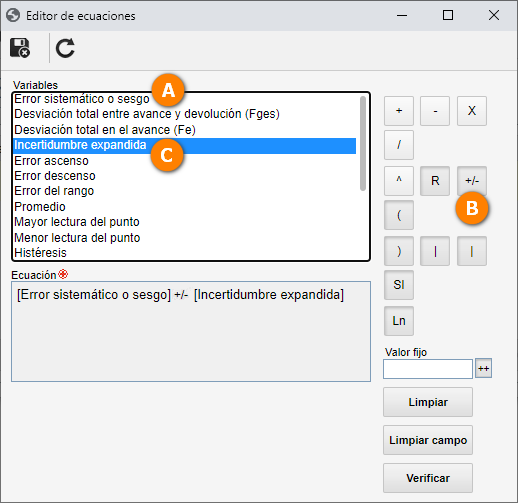
Hecho eso, haga clic en el botón  .
.
Después de definir el criterio, vamos a establecer el valor aceptable para el sistema, es decir, qué rango de valores se aceptará como aprobado para su equipo.
Para eso, haga clic en el botón  al lado del campo Valor aceptable y en la pantalla que se abrirá seleccione la opción "Constante".
al lado del campo Valor aceptable y en la pantalla que se abrirá seleccione la opción "Constante".
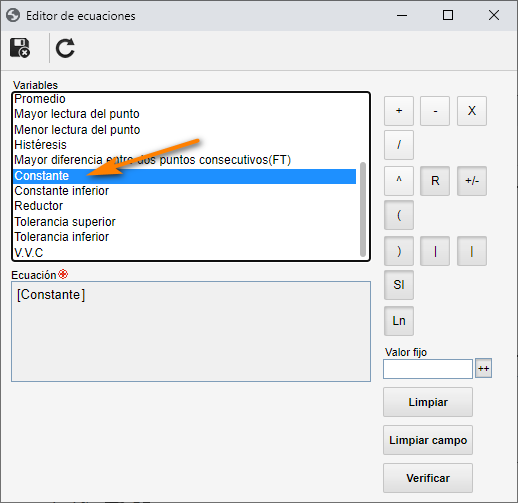
Después de eso, haga clic en el botón  .
.
En este punto, usted tiene una configuración lista para usar, sin embargo, vamos a definir qué valor de la constante el sistema interpretará como válido.
Para eso, haga clic en el botón  y en la pantalla que se abrirá, configure el valor "-1000" para la tolerancia inferior y "1000" para la tolerancia superior.
y en la pantalla que se abrirá, configure el valor "-1000" para la tolerancia inferior y "1000" para la tolerancia superior.
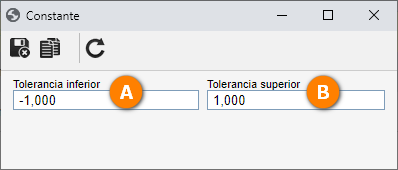
Es decir, cuando el sistema realice el cálculo del criterio, la calibración será aprobada con el resultado de la fórmula entre los valores -1 y 1.
Hecho eso, haga clic en  .
.
A continuación, vaya a la pestaña Punto y haga clic en el botón  .
.
En la pestaña que se abrirá, llene el campo Punto de la calibración, que será la referencia para el técnico, mientras que el campo Valor nominal sería el valor real que debería presentar el equipo.
Para este ejemplo vamos a crear 3 puntos, como se muestra en el siguiente ejemplo:
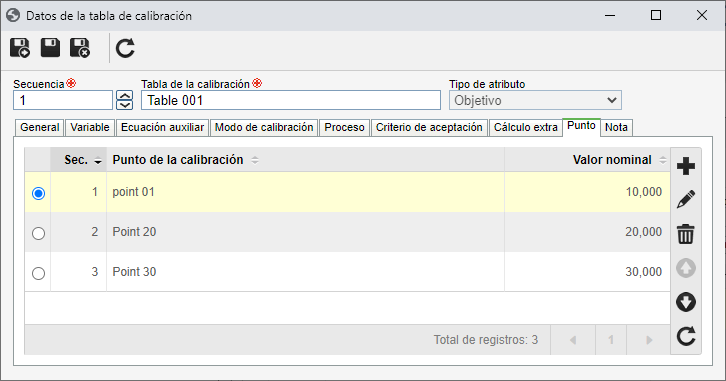
Ahora acceda al menú CL008, en el campo de Búsqueda rápida, localice el plan "Metric square" y haga clic en el botón  .
.
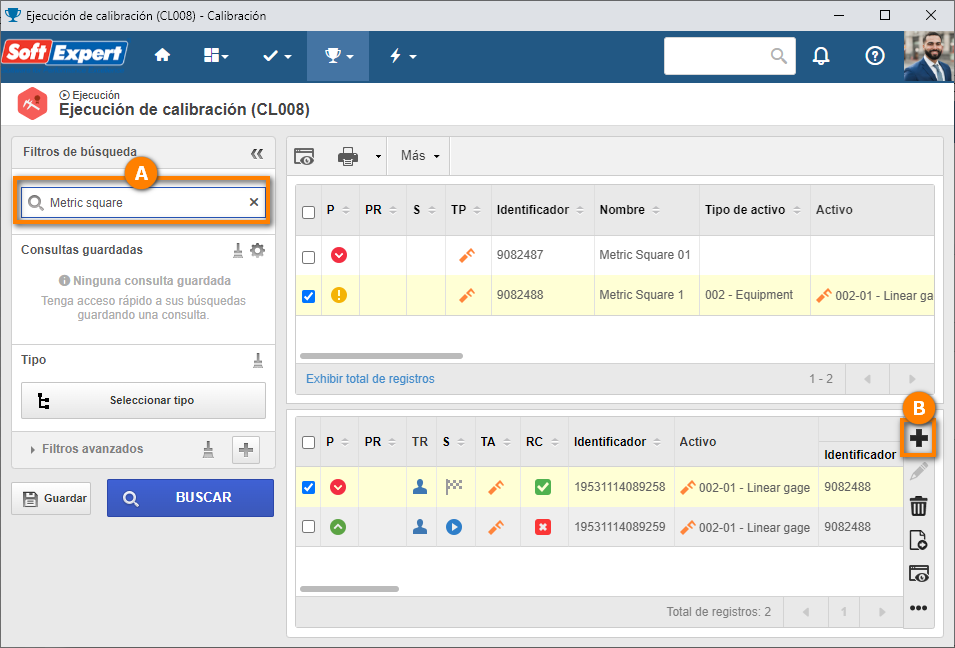
En la pantalla de datos de la calibración, en la sección ejecución, llene el campo de Fecha y Hora de inicio y, luego llene el campo Real con el valor "100".
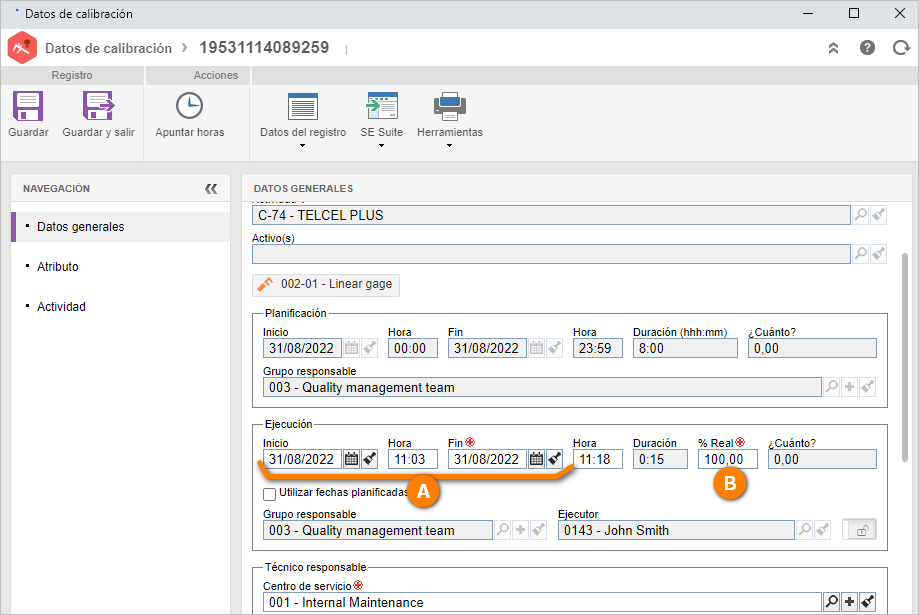
Después de eso, haga clic en el botón Guardar.
Al guardar la actividad, el sistema dejará la actividad en ejecución y la opción con los datos de calibración habilitadas.
Luego vaya a la pestaña Calibración > Incertidumbre. En la pantalla que se abrirá, complete la tendencia con el valor "0.200" y la incertidumbre con "0.100".
Para este ejemplo, el resultado debe venir con base en un certificado.
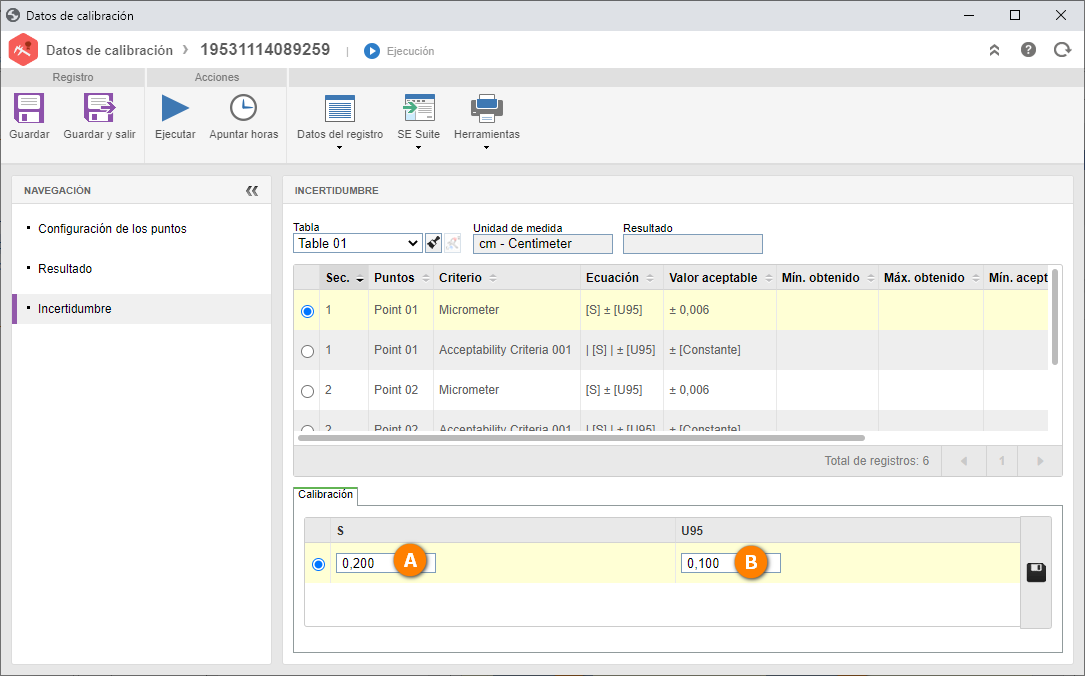
Hecho eso, haga clic en el botón  .
.
Al guardar la información, el sistema calculará los criterios de aceptación y verificará si su equipo está aprobado o no.
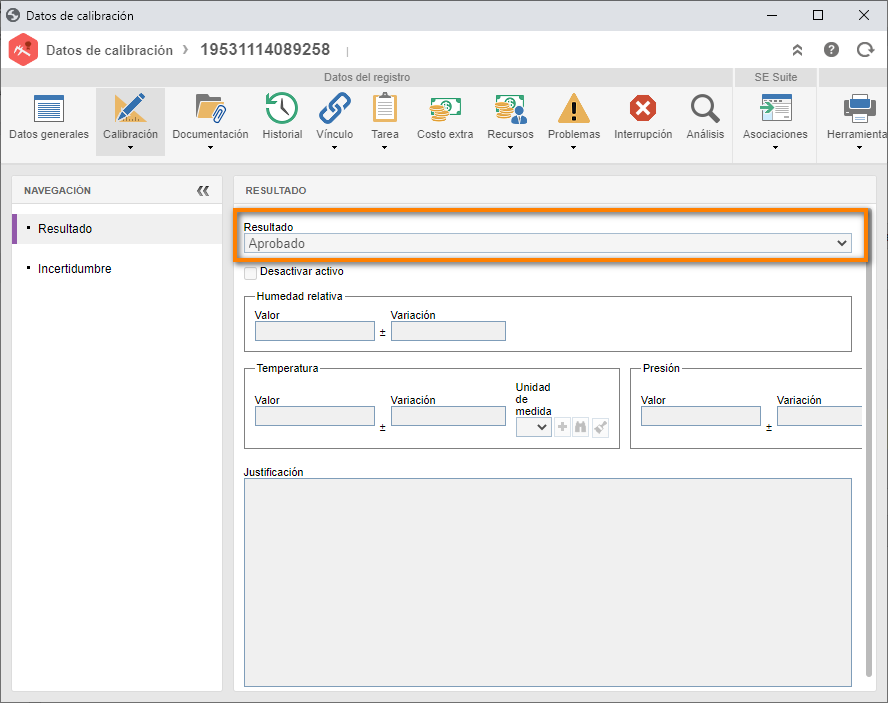
Cuando se complete el registro, haga clic en el botón Ejecutar y confirme la finalización de la actividad.
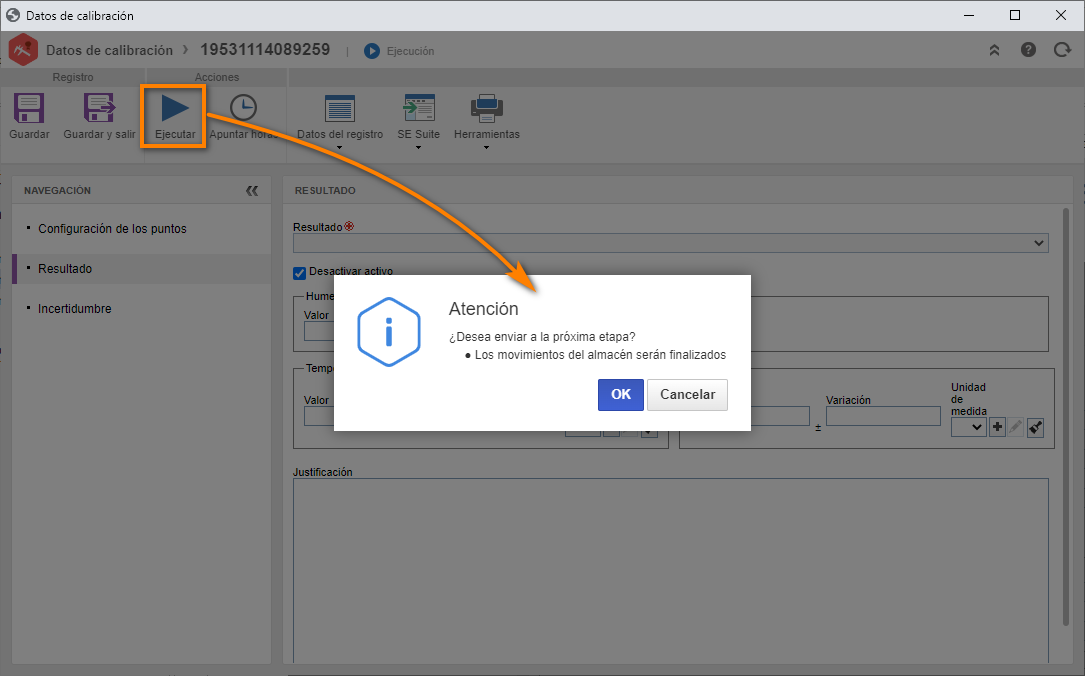
En la pantalla de confirmación del resultado, indique la condición del activo según el resultado y llene una justificación.
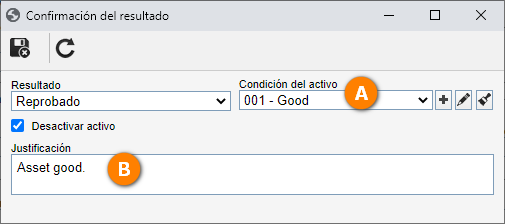
Hecho eso, haga clic en el botón  .
.
Ya está. ¡Hemos creado una calibración con éxito!